Ця функція забезпечує ще більш безпечний досвід перегляду веб-сторінок на Edge.
- Microsoft має опцію підвищення безпеки на Edge.
- Ця функція дозволяє мати подвійний рівень безпеки під час перегляду веб-сторінок.
- Ви також можете застосувати це на певних веб-сайтах.
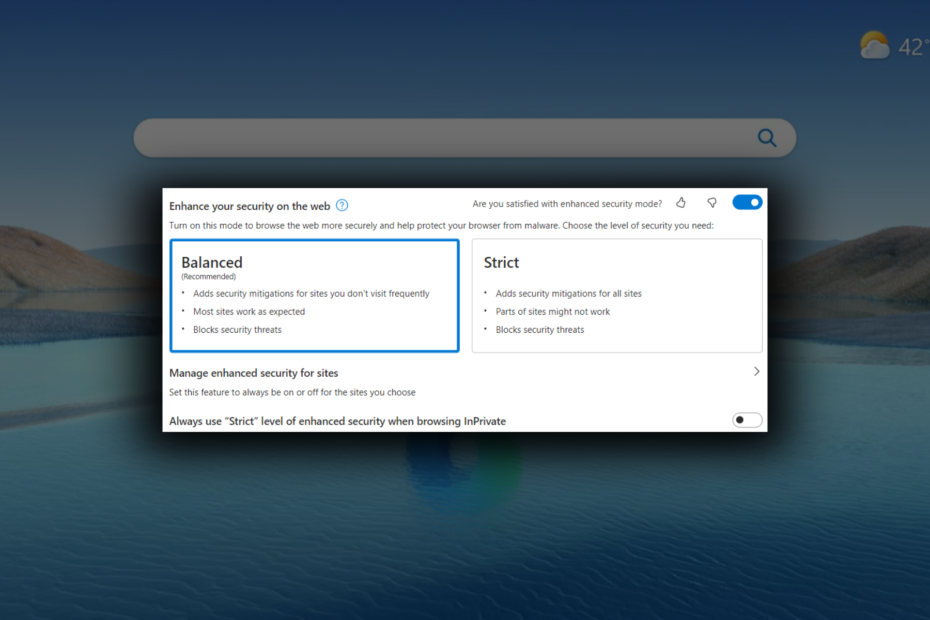
XВСТАНОВИТИ, НАТИСНУВШИ ЗАВАНТАЖИТИ ФАЙЛ
- Завантажте Restoro PC Repair Tool який поставляється із запатентованими технологіями (патент доступний тут).
- Натисніть Розпочати сканування щоб знайти проблеми з Windows, які можуть спричиняти проблеми з ПК.
- Натисніть Відремонтувати все щоб вирішити проблеми, що впливають на безпеку та продуктивність вашого комп’ютера.
- Restoro завантажив 0 читачів цього місяця.
У сучасному світі, де більшість нашої особистої та професійної діяльності здійснюється в Інтернеті, безпека в Інтернеті стала головним пріоритетом. Microsoft Edge, браузер за замовчуванням у Windows 10 і вище, пропонує користувачам кілька функцій і інструментів для підвищення безпеки в Інтернеті. Однією з цих особливостей є Підвищте рівень безпеки в Інтернеті опція, яка може допомогти захистити користувачів від потенційно шкідливих веб-сайтів і завантажень.
Ця функція має два режими – Збалансований і Суворий. The Збалансований режим використовує поведінку користувача на пристрої та знання Microsoft про веб-ризики, щоб надати сайтам, які є звичний для користувача повний доступ до веб-платформи, одночасно обмежуючи незнайомі можливості сайти.
У контрасті, Суворий Режим забезпечує однаковий рівень захисту для всіх сайтів за замовчуванням, але для деяких користувачів може знадобитися додаткова конфігурація для виконання своїх завдань. Хоча строгий режим може не підходити для більшості кінцевих користувачів, опція ручного додавання сайтів до списку винятків і конфігурації адміністратора підприємства все ще застосовуються.
Ви можете це пам'ятати ми повідомляли раніше це ще в січні 2022 року, коли ми помітили функцію покращення веб-безпеки в плані Microsoft 365, починаючи з Edge v.98 і далі. Ця функція існує вже досить давно, і ось як її можна активувати.
Як підвищити безпеку в Інтернеті на Edge
1. Відкрийте Microsoft Edge.
2. Йти до Налаштування ➜ Конфіденційність, пошук і послуги.
3. Прокрутіть униз до Безпека вкладка. Ви побачите перемикач Підвищте рівень безпеки в Інтернеті варіант. Увімкніть це.

4. Виберіть тип подвійного рівня безпеки, який ви хочете розгорнути
5. Якщо ви хочете застосувати його на певних веб-сайтах, виберіть Керуйте посиленою безпекою для сайтів.

6 Виберіть Додайте сайт, введіть повну URL-адресу та виберіть додати.

Ви активували функцію підвищення безпеки на Edge? Дайте нам знати в коментарях!
Виникли проблеми? Виправте їх за допомогою цього інструменту:
СПОНСОРОВАНО
Якщо наведені вище поради не допомогли вирішити вашу проблему, на комп’ютері можуть виникнути глибші проблеми з Windows. Ми рекомендуємо завантаження цього інструменту відновлення ПК (оцінка «Чудово» на TrustPilot.com), щоб легко їх вирішити. Після встановлення просто натисніть Розпочати сканування кнопку, а потім натисніть на Відремонтувати все.


